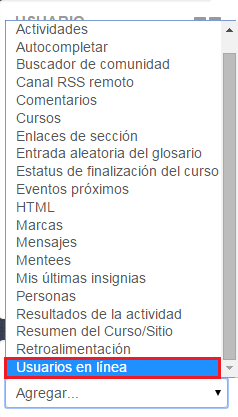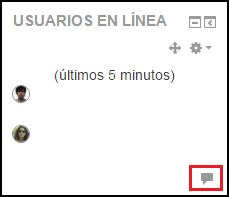Diferencia entre revisiones de «Usuario en línea»
Ir a la navegación
Ir a la búsqueda
Sin resumen de edición |
Sin resumen de edición |
||
| (No se muestra una edición intermedia de otro usuario) | |||
| Línea 1: | Línea 1: | ||
[https://campusvirtual.unex.es/docs/index.php?title=Lo_que_debe_saber_el_profesorado Página principal] | |||
El bloque de '''Usuarios en línea''' muestra una lista de usuarios que han ingresado a un Aula o Espacio Virtual. El listado se actualiza regularmente (por defecto, cada 5 minutos). Para añadir un bloque '''Usuarios en línea''' será necesario '''Activar Edición''': | El bloque de '''Usuarios en línea''' muestra una lista de usuarios que han ingresado a un Aula o Espacio Virtual. El listado se actualiza regularmente (por defecto, cada 5 minutos). Para añadir un bloque '''Usuarios en línea''' será necesario '''Activar Edición''': | ||
| Línea 10: | Línea 13: | ||
<div style="text-align:center;">[[Archivo:Agregar_Línea.png]]</div> | <div style="text-align:center;">[[Archivo:Agregar_Línea.png]]</div> | ||
Finalmente, en '''Configuración''' podremos establecer | Finalmente, en '''Configuración''' podremos establecer la situación del bloque en el Aula o Espacio Virtual, entre otros. | ||
<br> | <br> | ||
| Línea 16: | Línea 19: | ||
<br> | <br> | ||
Debajo de cada nombre aparecerá un icono para enviar un mensaje a cada usuario. | |||
Revisión actual - 09:10 29 mar 2017
El bloque de Usuarios en línea muestra una lista de usuarios que han ingresado a un Aula o Espacio Virtual. El listado se actualiza regularmente (por defecto, cada 5 minutos). Para añadir un bloque Usuarios en línea será necesario Activar Edición:
A continuación, agregamos un nuevo bloque y seleccionamos Usuarios en línea:
Finalmente, en Configuración podremos establecer la situación del bloque en el Aula o Espacio Virtual, entre otros.
Debajo de cada nombre aparecerá un icono para enviar un mensaje a cada usuario.